
Zahvaljujoč iOS 11 sta vaša iPhone in iPad postala veliko močnejša. Z vsako novo izdajo se Apple osredotoča na izboljšanje starih funkcij in zagotavljanje novih. Torej, ne glede na to, ali želite zagnati svojo produktivnost s skeniranjem dokumentov v aplikaciji Notes ali trenirajte Če želite biti varnejši voznik z načinom Ne moti med vožnjo, je ta vodnik vaš najboljši vir za vse to in več.
Povezano: iOS 11 vam izprazni življenjsko dobo baterije iPhone? Tukaj je 10 načinov, kako to popraviti
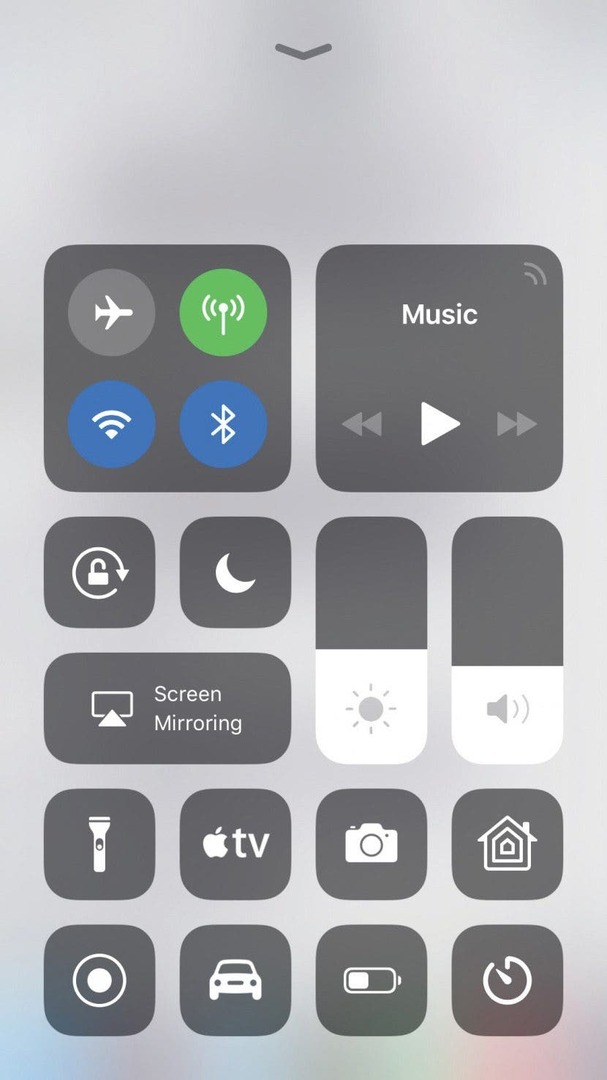
Z iOS 11 lahko končno prilagodite Control Center na vašem iPhoneu. To vam omogoča, da odstranite funkcije, ki jih morda nikoli ne boste uporabljali, in jih zamenjate z nečim boljšim (na primer način nizke porabe ali snemanje zaslona!). Če želite prilagoditi nadzorni center, pojdite v Nastavitve > Nadzorni center > Prilagodi kontrolnike. Če želite odstraniti kontrolnik, se dotaknite rdečega kroga poleg funkcije, ki jo želite odstraniti. V razdelku Več kontrolnikov tapnite zeleni krog, da dodate funkcijo v nadzorni center. V razdelku Vključi tapnite in pridržite tri vodoravne črte na desni strani vsake funkcije, da preuredite vrstni red, v katerem so prikazane v vašem Nadzornem centru.
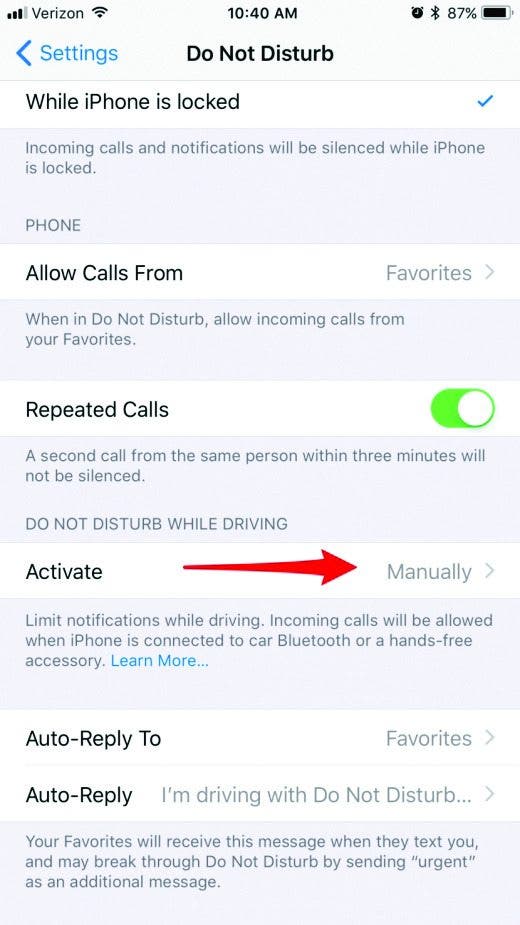
Nova funkcija Apple, zasnovana za motene voznike, blokira obvestila, ko ste na cesti. Če želite omogočiti to funkcijo, pojdite v Nastavitve > Ne moti in tapnite Aktiviraj pod naslovom Ne moti med vožnjo. Tukaj lahko izberete Samodejno, Ko je vzpostavljena povezava z avtomobilskim Bluetooth in Ročno. Za varnejšo vožnjo izberite Samodejno. Na prejšnji strani lahko nastavite tudi samodejni odgovor, da pošljete privzeto besedilo ljudem, ki poskušajo stopiti v stik z vami, medtem ko ste na poti, in jim sporočite, da se jim boste vrnili.
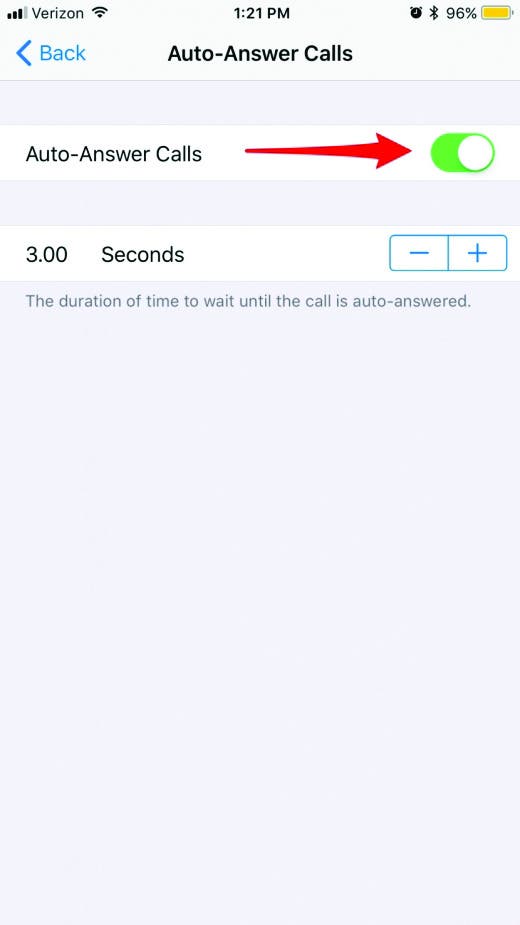
Z najnovejšo posodobitvijo lahko zdaj dovolite, da telefon samodejno sprejema klice po treh zvonjenjih. Če ste tip osebe, ki je vedno v bližini svojega telefona, vendar včasih traja predolgo, da odgovori, oz če se vam zdi gibanje s potegom do odgovora nadležno ali težko izvedljivo, lahko vklopite to nastavitev. Če želite to narediti, pojdite v Nastavitve > Splošno > Dostopnost. Nato se pomaknite navzdol do Usmerjanje zvoka klicev. Tapnite Samodejni odgovor na klice in ga vklopite. Izberete lahko, koliko časa bo vaš iPhone zvonil, preden samodejno odgovori na klic.
Vnesite ločila na iPadu
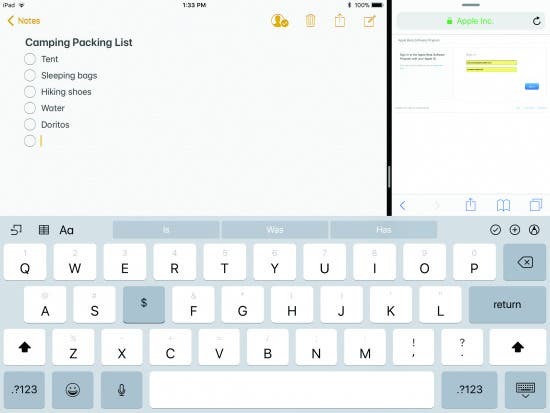
Tipkanje z zaslonsko tipkovnico iPada je lahko izziv, vendar je Apple z iOS 11 dodal orodje za ločila, ki olajša postopek. Namesto da bi morali preklopiti na povsem novo tipkovnico, da bi dodali ločila, lahko zdaj vnesete sekundarno tipko vnos tako, da preprosto pritisnete tipko, povlečete navzdol in spustite, da vnesete ločilo, povezano s tem ključ. To močno olajša življenje pri tipkanju na iPad! Poskusi!
Skenirajte dokumente z opombami
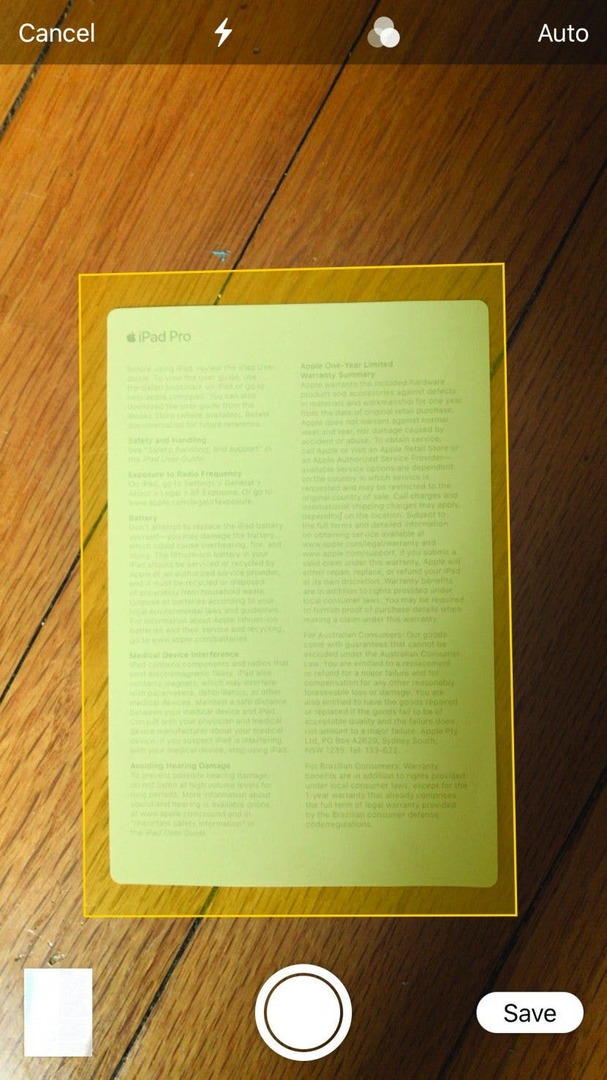
Odlična nova funkcionalnost aplikacije Notes je možnost enostavnega skeniranja dokumentov. Če želite uporabiti optični bralnik, odprite beležko, tapnite ikono plus na dnu zaslona in tapnite Scan Documents. Prikaže se iskalo kamere. Dotaknite se ikone s tremi krogi za naslednje možnosti: Sivine, Črno-belo, Fotografija. Izberite Črno-belo, če skenirate dokumente samo z besedilom, na primer potrdila. Če potrebujete več svetlobe, tapnite ikono bliskavice, da omogočite bliskavico ali jo nastavite na Izklopljeno ali Samodejno. Funkcija bo samodejno poravnala dokument v pravokotnik namesto vas. Ko ste zadovoljni s svojo izbiro, tapnite Keep Scan.
Uporabite Siri za prevajanje jezikov
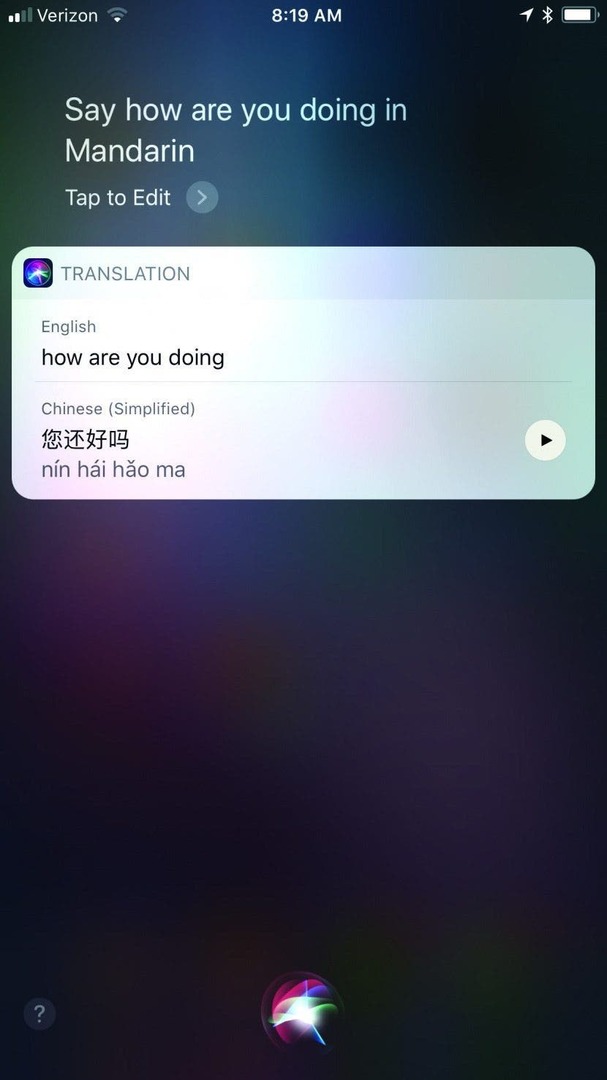
Nova funkcija prevajanja vam omogoča, da prosite Siri, da prevede angleščino v več jezikov, vključno z mandarinščino, francoščino, nemščino, italijanščino in španščino. Če prosite Siri za prevod za stavek, bo Siri prevod izgovorila na glas in ga prikazala na vašem zaslonu. Videli boste tudi gumb Predvajaj, ki vam omogoča, da tapnete, da ponovite prevod. Če prevoda ne slišite na glas, preverite, ali imate vklopljeno stikalo Tiho.
Uporabite Flyover za raziskovanje mest
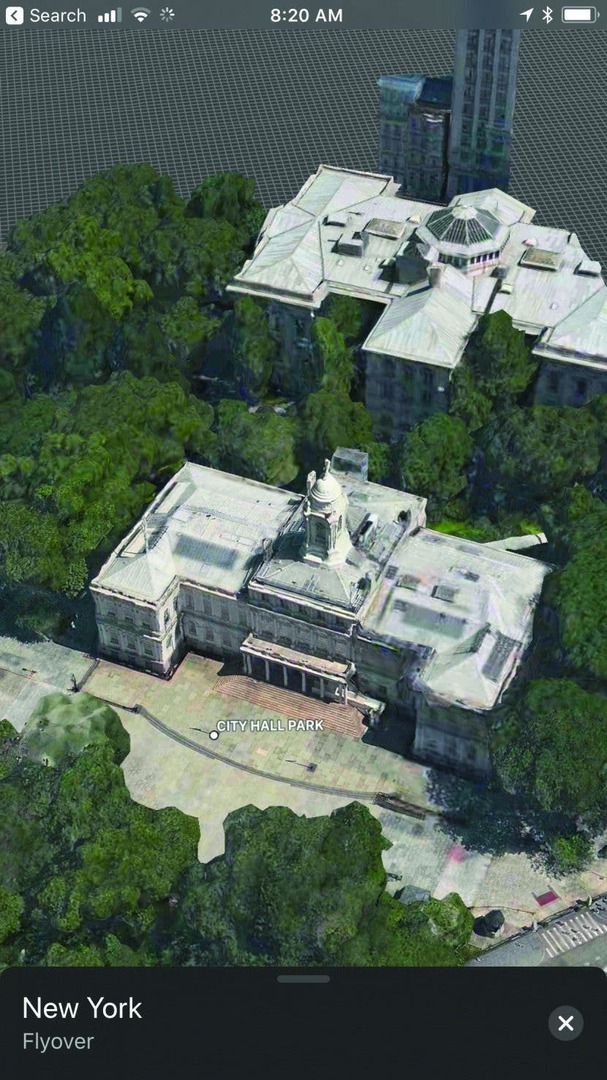
Applova funkcija Flyover, ki uporablja 3D satelitsko slikanje, da vam omogoča raziskovanje mest z napravo iOS, je pravkar postala veliko hladnejša. Zahvaljujoč ARKit-u lahko zdaj nadzirate svoj pogled s pozicioniranjem zaslona. Če želite uporabiti to funkcijo, vnesite cilj v Apple Maps, kot je New York City, in tapnite možnost Flyover na levi strani Navodila. Od tu zasukajte in nagnite zaslon iPhone, da si ogledate okolico iz vseh kotov in smeri.
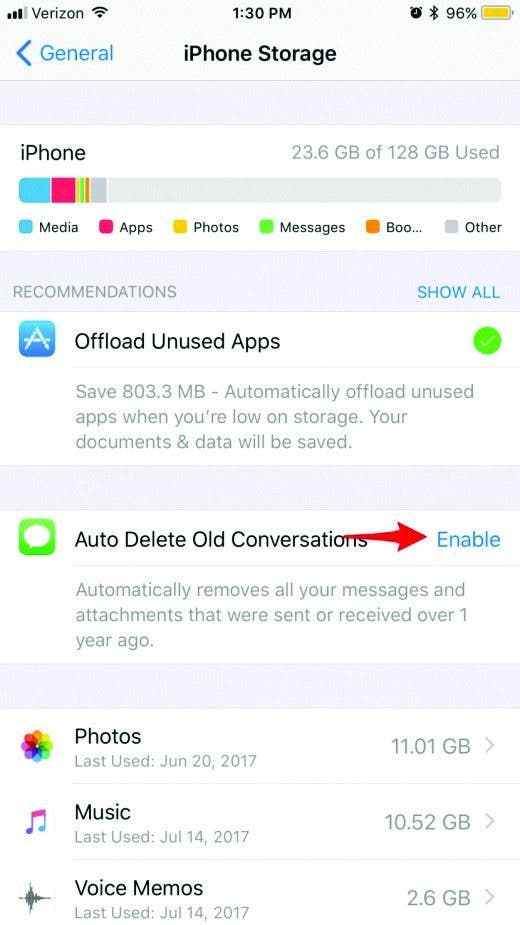
Z iOS 11 lahko prihranite prostor v napravi z optimizacijo prostora za shranjevanje. Če želite to narediti, pojdite v Nastavitve > Splošno > Pomnilnik iPhone. Na vrhu strani boste videli popolno razčlenitev tega, kaj zaseda ves vaš prostor. Pod tem boste našli možnosti optimizacije, vključno z možnostjo brisanja starih besedilnih niti in prilog sporočil. Prav tako lahko razložite aplikacije, novo možnost, ki vam omogoča, da odstranite aplikacije, ki zahtevajo veliko prostora za shranjevanje, vendar ohranite nedotaknjene vse osebne podatke (kot so rezultati iger). Omogočite Offload Unused Apps, da samodejno izbrišete aplikacije, ki jih že nekaj časa niste odprli, ali se pomaknite navzdol do in tapnite aplikacije na spodnjem seznamu, da ročno razložite aplikacije.
Uporabite čitalnik QR kod
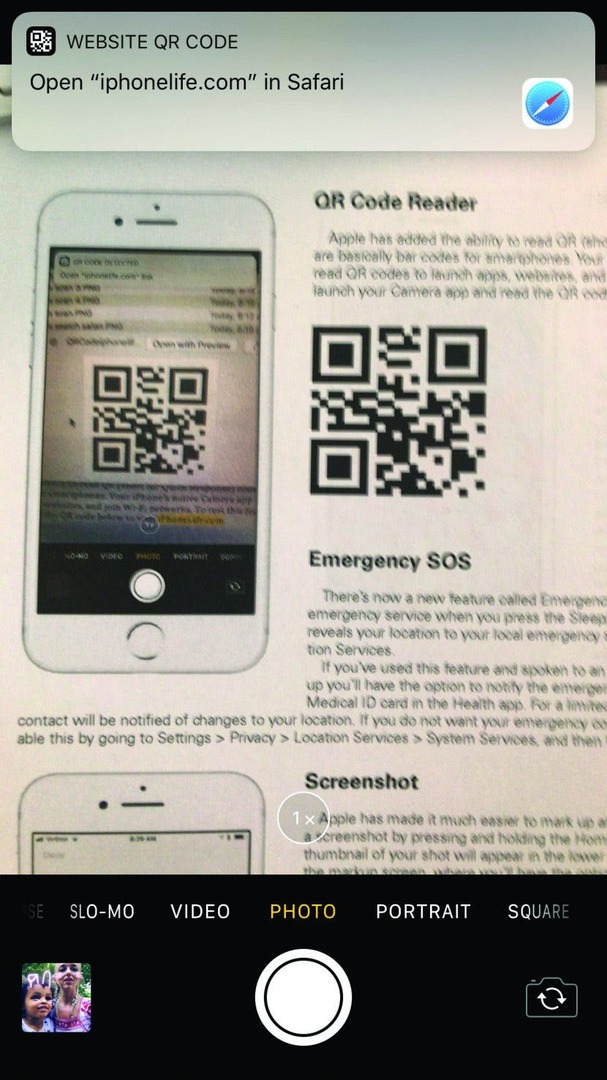
QR kode so črtne kode za pametne telefone, ki jih lahko uporabite za prenos podatkov. Zdaj z iOS 11 lahko domača aplikacija Kamera vašega iPhone-a prebere kode QR, da zažene aplikacije, obišče spletna mesta ali se pridruži omrežjem Wi-Fi. Če želite preizkusiti to funkcijo, zaženite aplikacijo Kamera in usmerite kamero na kodo QR na tej strani. Na vrhu zaslona bi se morala pojaviti pasica z obvestilom z vprašanjem, ali želite obiskati iPhoneLife.com. Dotaknite se pasice, da sprožite dejanje.
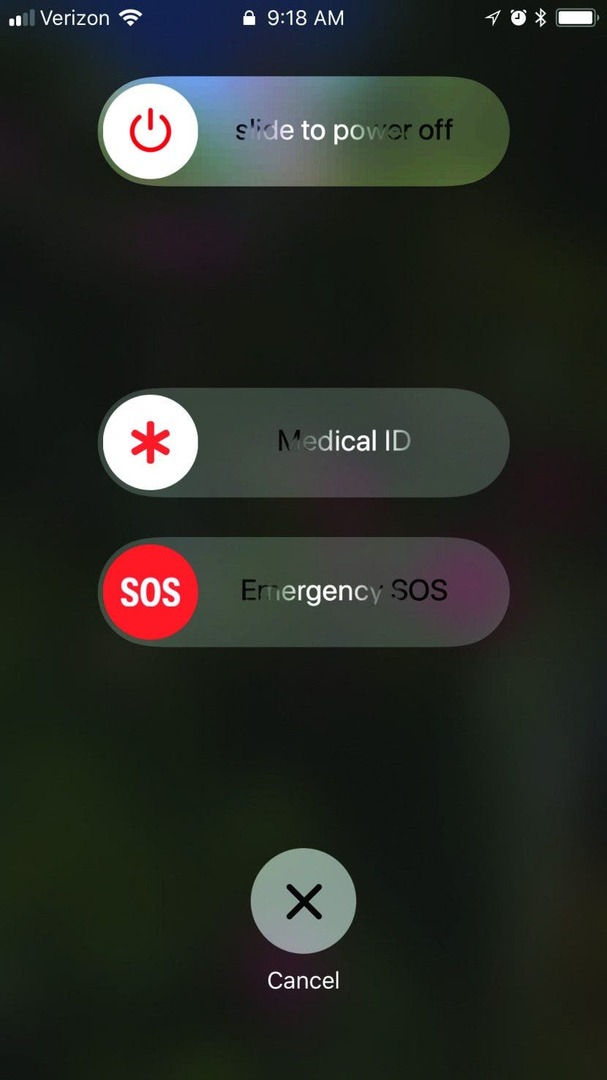
SOS v sili vam omogoča, da pokličete reševalno službo tako, da petkrat pritisnete gumb Sleep/Wake. Ta funkcija razkrije vašo lokacijo vaši lokalni službi za nujne primere. Po pogovoru z dispečerjem za nujne primere boste imeli možnost, da obvestite kontakt za nujne primere, ki ste ga navedli prek svoje zdravstvene izkaznice v aplikaciji Zdravje, da ste uporabili nujni SOS. Za omejen čas bo vaš kontakt za nujne primere obveščen o spremembah vaše lokacije.